HDX8000-操作指南-V5-L3 (1)
HDX8000终端简易操作步骤
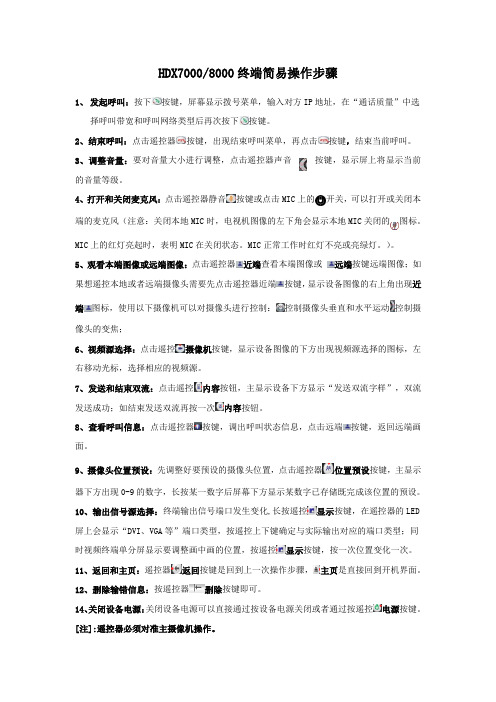
HDX7000/8000终端简易操作步骤1、发起呼叫:按下按键,屏幕显示拨号菜单,输入对方IP地址,在“通话质量”中选择呼叫带宽和呼叫网络类型后再次按下按键。
2、结束呼叫:点击遥控器按键,出现结束呼叫菜单,再点击按键,结束当前呼叫。
3、调整音量:要对音量大小进行调整,点击遥控器声音按键,显示屏上将显示当前的音量等级。
4、打开和关闭麦克风:点击遥控器静音按键或点击MIC上的开关,可以打开或关闭本端的麦克风(注意:关闭本地MIC时,电视机图像的左下角会显示本地MIC关闭的图标。
MIC上的红灯亮起时,表明MIC在关闭状态。
MIC正常工作时红灯不亮或亮绿灯。
)。
5、观看本端图像或远端图像:点击遥控器近端查看本端图像或远端按键远端图像;如果想遥控本地或者远端摄像头需要先点击遥控器近端按键,显示设备图像的右上角出现近端图标,使用以下摄像机可以对摄像头进行控制:控制摄像头垂直和水平运动控制摄像头的变焦;6、视频源选择:点击遥控摄像机按键,显示设备图像的下方出现视频源选择的图标,左右移动光标,选择相应的视频源。
7、发送和结束双流:点击遥控内容按钮,主显示设备下方显示“发送双流字样”,双流发送成功;如结束发送双流再按一次内容按钮。
8、查看呼叫信息:点击遥控器按键,调出呼叫状态信息,点击远端按键,返回远端画面。
9、摄像头位置预设:先调整好要预设的摄像头位置,点击遥控器位置预设按键,主显示器下方出现0-9的数字,长按某一数字后屏幕下方显示某数字已存储既完成该位置的预设。
10、输出信号源选择:终端输出信号端口发生变化,长按遥控显示按键,在遥控器的LED 屏上会显示“DVI、VGA等”端口类型,按遥控上下键确定与实际输出对应的端口类型;同时视频终端单分屏显示要调整画中画的位置,按遥控显示按键,按一次位置变化一次。
11、返回和主页:遥控器返回按键是回到上一次操作步骤,主页是直接回到开机界面。
12、删除输错信息:按遥控器删除按键即可。
高清视频会议终端用户使用手册-HDX8000

高清视频会议终端用户操作手册(HDX8000)2011年8月视频会议注意事项1.请根据会议情况,放置行名或人名桌签,在本地画面中桌签应位于中间下方,并适当调整角度防止反光。
2.在会议中不发言时,请将麦克风置为静音状态,需要发言时再打开麦克风。
麦克风开启时,请保持会场安静。
3.如使用全向麦克风,请注意摆放位置远离笔记本电脑散热孔,与发言人距离保持在0.5至3米之间。
4.如使用定向(鹅颈)麦克风,请注意摆放位置与人脸之间保持在10-30厘米距之间。
5.如使用调音台和扩声设备,请会前检查声效,避免回音、啸叫。
6.请注意按照会场全景,发言人,其他重要与会者的位置,设置摄像头取景预置位,发言人特写镜头应按照发言人胸部以上取景,并置于画面中间,画面中还应包括人名桌签。
7.请注意保持会场光线均匀,建议使用室内反射光源并具有足够照度,避免室内光源直射镜头或使用窗外自然光照明,防止逆光造成画面昏暗不清。
8.使用双流播放电脑画面前,请注意先将电脑显示分辨率设置为1024×768。
9.会议开始前,请将电视、投影、定向麦克风等相关设备电源打开。
10.会议结束后,请先使用视频会议终端遥控器挂断视频会议,再关闭设备电源。
HDX8000视频会议终端操作指南要调整音量,请执行下列操作: 增大音量 • 反复按 遥控器上的音量。
• 按住 遥控器上的音量以快速升高或降低近端站点的音量。
减小音量遥控器静音 麦克风静音按钮 会场麦克风静音(指示灯亮红色)上 远景摄像机转动 左 右俯仰和变焦下 近景双流连接 清晰连接参看示意图2关机前挂断终端 按预置位按钮按遥控器上的 再按遥控器上的 ● 按遥控器上按钮结束会议遥控器的使用常见问题和解决办法1.问题现象:听不到远端会场声音请检查:1)电视机音量和视频会议终端音量是否开启;2)检查视频会议终端音频输出电缆是否连接正确;3)使用视频会议终端遥控器进入“系统”-“诊断”-“音频”页面,测试音频输出信号和音量大小。
HDX8000视频会议系统操作手册

• 注意:开机的顺序为:先开电视,后开视频会议终端; 关机的顺序为:先关视频会议终端,后关电视。
遥控器
遥控器可以完成以下操作: 系统设置 开关机 呼叫和应答 视频源和摄像机控制 音量的控制和静音 屏幕显示的控制 内容显示的控制
监视器-1
监视器-2
监视器-3
监视器-4
HDX8000终端操作
开关机
开关机操作可以分别通过遥控器和 主机前面板开关按钮来完成。
需要注意的是,只要主机处于供电 状态,不管设备是否开机,HDX系列的 标配摄像头均处于加电状态。
开关机
• 开机 打开 Polycom HDX 系统的电源: 按Polycom 遥控器上的 电源按钮,或者按系统正面的电 源开关。 将在 10 秒内显示 Polycom 开机显示屏幕。
音量的控制和静音
静音
1、Polycom标配麦克风的静音:按遥控器上 的 静音按钮或麦克风中央的按钮可以打开 和关闭麦克风,麦克风处于打开状态亮绿灯, 麦克风处于关闭状态亮红灯。
2、鹅颈话筒或无线话筒可以通过各自的话筒 开关或调音台静音,也可以通过遥控器上的 静音按钮静音,要配合进行。
屏幕显示的控制
设备安装-1台电视机
设备安装-2台电视机
HDX8000终端基本配置
系统设置
系统设置完成设备所有的参数设置,主要包括: IP地址设置 摄像机设置 监视器设置 主页屏幕设置 音频设置
系统设置可以通过以下两种方式来完成: 遥控器:通过遥控器的主页 按钮,进入屏幕左下
角的系统 远程访问:在PC上打开浏览器,输入视频终端的IP地
最新宝利通HDX8000系列安装配置操作手册

视频输出1
设备安装-1台电视机
设备安装-2台电视机
开关机
开关机操作可以分别通过遥控器和 主机前面板开关按钮来完成。
需要注意的是,只要主机处于供电 状态,不管设备是否开机,HDX系列的 标配摄像头均处于加电状态。
遥控器
遥控器可以完成以下操作: 系统设置 开关机 呼叫和应答 视频源和摄像机控制 音量的控制和静音 屏幕显示的控制 内容显示的控制
直接输入号码或IP地址发出呼叫,请执行下列操作: 1、在拨号字段中,输入IP地址信息; 2、选择通话质量 — 指定此呼叫的呼叫速率或呼叫类型。对于大 多数呼叫,请选择自动,以便由系统来确定呼叫的最佳质量; 3、按遥控器上的 呼叫以发出呼叫。 屏幕上即显示呼叫进度指示器,表示正在发出呼叫。当指示灯变 为绿色时,表示呼叫已接通。
LAN属性-1
LAN属性-2
监视器-设置建议
HDX9000、HDX8000和HDX7000可连接的 显示器数目最大为4、3和3,设置步骤如下: 第一步,先确定有你几台电视机,你准备连接几 台,然后确定电视机有什么接口以及支持什么分 辨率,你准备使用什么接口和多大的分辨率; 第二步,确定你想电视机上显示什么图像(本地 图像,远端会场图像还是PPT); 第三步,你是否准备录像,使用什么样的录像机 和相关的接口; 第四步,根据终端型号和上述步骤的结论进行设 置。
在全屏与主页显示之间切换:设备开机后显 示处于主页状态;当呼叫连接后,系统将自 动以全屏显示视频。
1、全屏状态下:按遥控器上的 钮,可以回到主页状态。
2、主页状态下:按遥控器上的 可以回到全屏状态。
HDX8000系列安装配置操作指南

HDX8000系列安装配置操作指南一、安装指南1.硬件准备:将HDX8000设备和附件准备齐全,包括电源适配器、遥控器、摄像头、麦克风等。
2.集线安装:连接电源适配器,插入HDMI或者VGA连接线,将摄像头和麦克风等外设连接好。
3.网络连接:使用网络线将设备与网络连接,确保设备能够正常上网。
4.电源启动:按下设备背面的电源按钮,待设备启动完成后,可通过显示屏查看设备的登陆界面。
二、配置指南1.登录系统:打开电源后,通过遥控器对设备进行操作。
使用遥控器上的导航键,选择“设置”菜单,输入设备的管理管理员密码登陆系统。
2.网络配置:在系统内选择“网络”菜单,进入网络配置界面。
根据公司网络的具体情况,设置IP地址、子网掩码、网关和DNS等参数。
点击“应用”保存设置。
3.音频配置:在系统内选择“音频”菜单,进入音频配置界面。
根据实际情况,设置扬声器和麦克风的音量大小。
点击“应用”保存设置。
4.视频配置:在系统内选择“视频”菜单,进入视频配置界面。
根据实际情况,设置视频输出信号的分辨率、帧率和制式等参数。
点击“应用”保存设置。
三、操作指南1.拨号操作:在主界面上选择“拨号”菜单,进入拨号界面。
在输入框中输入对方的IP地址或者域名,点击拨号按钮进行拨号。
拨号成功后,可以进行视频通话或者音频通话。
2.多方通话:在通话中,通过菜单键选择“添加参与者”菜单,可邀请其他参与者加入视频通话。
最多可以添加四个参与者,并支持多方语音和视频通话。
3.屏幕共享:在通话中,通过菜单键选择“屏幕共享”菜单,可以共享自己的电脑屏幕给其他参与者观看。
选择你要共享的应用或者桌面,点击“开始共享”按钮即可。
4.录制会议:在通话中,通过菜单键选择“会议控制”菜单,进入会议控制界面。
点击“会议录像”按钮,开始录制会议内容。
录制后的视频可保存到设备中或者其他储存设备中。
以上就是HDX8000系列设备的安装、配置和操作指南,希望能够对用户有所帮助。
宝利通PolyCom_HDX8000视频会议系统操作手册

使用注意事项
•注意设备开机状态下的通风和散热,经常检查设 备的工作温度 •如设备长时间工作,会议室里应安装有空调(特 别是在夏季),以免设备工作温度过高,同时对于 雨水较多的地区,也便于去湿 •注意更换遥控器电池,长期不用则应取出电池 •长期不使用情况下,注意关上设备总电源 •做好使用记录、测试记录和故障现象记录 •设备不使用时应注意防尘防潮定期除尘 •定期开机加热(2次/月)以除湿气 •定期检查电源情况、线路情况
• 关机 关闭 Polycom HDX 系统的电源: 按住遥控器上的 电源按钮持续 2 秒钟或按住系统正面的 电源开关持续 2 秒钟。
• 注意:开机的顺序为:先开电视,后开视频会议终端; 关机的顺序为:先关视频会议终端,后关电视。
遥控器
遥控器可以完成以下操作: 系统设置 开关机 呼叫和应答 视频源和摄像机控制 音量的控制和静音 屏幕显示的控制 内容显示的控制
HDX8000接口介绍
外观
背板图
HDX 8000 接口
Serial RS-232 DVD音频
ISDN/PRI 接口
麦克风 (2) 电话接口
PC音频输入
USB 2.0
音频输入 音频输出
2个网口
视频输入1
笔记本/PC
视频输出1
视频输入2
DVD视频
视频输出1
HDX8000设备连接
VGA线
HDX8000设备连接
呼叫和应答
应答视频呼叫,Polycom HDX 系 统能够通过下列方式之一应答来电: 系统提示您手动应答呼叫。 系统自动应答来电。 我们通常会使用系统自动应答来电 的方式。
呼叫和应答
发出视频呼叫,可以按下列任何方式发出视频呼叫: 直接输入号码或IP地址 调用方式(最近呼叫列表、联系人列表或快速拨号列表、目录)
宝利通PolyComHDX8000视频会议系统操作用户手册
DVI转VGA头
DVI端公头(24+5),VGA端母头
设备连接
具体连接如下说明: 摄像头————视频输入1 麦克风————麦克风接口(两个口均可) 视频输出1————电视机的分量接口(YPbPr) 视频输出2————电视机的分量接口(YPbPr) 音频输出————电视机的音频接口 笔记本————笔记本/PC输入口 网线————LAN口
呼叫和应答
应答视频呼叫,Polycom HDX 系 统能够通过下列方式之一应答来电: 系统提示您手动应答呼叫。 系统自动应答来电。 我们通常会使用系统自动应答来电 的方式。
呼叫和应答
发出视频呼叫,可以按下列任何方式发出视频呼叫: 直接输入号码或IP地址 调用方式(最近呼叫列表、联系人列表或快速拨号列表、目录)
3、通过遥控器的左右键在不同视频源间进行 移动,按下遥控器的 按钮选择该视频源。
视频源和摄像机控制
摄像机控制:请按 近端或 远端, 分别控制近端站点或远端站点的摄像机。 1、上下左右:按遥控器上的箭头按钮, 将摄像机向上、下、左或右移动。
2、按 变焦调整摄像机的焦距。
3、位置预设:先将镜头摇至合适位置,然 后按下遥控器某一数字键2-3秒钟,直到屏 幕上出现预设已存储的提示,则该镜头位 置即被存储到了该数字键上。调用位置预 设则直接按该数字键即可。
LAN属性-1
LAN属性-2
宝利通HDX8000系列安装配置操作手册
设备维护
设备维护
使用注意事项 诊断菜单 常见故障分析
使用注意事项
•请勿带电插拔任何连接线 •请勿带电清洁和维护设备,请勿用手转动镜头 •请勿震动和挤压设备,特别是镜头 •请勿随意拆卸设备,请勿烟火、曝晒 •设备应放置在固定位置,尽量避免移动和插拔接线 •不发言的会场应将MIC关闭 •请勿将麦克风放置在靠近麦克风或音箱的位置 •发言时不必手持MIC,将全向麦克风置于桌面即可 •请定期用镜头纸擦拭镜片
呼叫和应答
结束视频呼叫 要挂断呼叫,请执行下列操作: 按遥控器上的 挂断。 如果出现提示,请确认您希望与远端站点断开连接。
视频源和摄像机控制
视频源选择:请按 近端或 远端,分别 控制近端站点或远端站点的摄像机。 1、确定你所要选的摄像机连接到了哪路输入
2、按下遥控器上的摄像机 现视频源选择的图标
1280 × 720
50, 60
1280 × 1024(以 1024 × 60 768 格式压缩并发送到远端 站点)
内容显示的控制
开始展示内容 1、确保计算机已连接并接通了电源。 2、将计算机连接到视频输入4(在连接到 Polycom HDX 8004上的视频输入4 时,您还可以连接到音频 输入4 以分享来自计算机的声音)。 3、按遥控器上的 内容或按 摄像机并选择计算机 输入。当您发送内容时, 内容共享图片会显示在 主监视器上。 停止展示内容 按遥控器上的
使用注意事项
•注意设备开机状态下的通风和散热,经常检查设 备的工作温度 •如设备长时间工作,会议室里应安装有空调(特 别是在夏季),以免设备工作温度过高,同时对于 雨水较多的地区,也便于去湿 •注意更换遥控器电池,长期不用则应取出电池 •长期不使用情况下,注意关上设备总电源 •做好使用记录、测试记录和故障现象记录 •设备不使用时应注意防尘防潮定期除尘 •定期开机加热(2次/月)以除湿气 •定期检查电源情况、线路情况
POLYCOM HDX8000视频终端使用手册
监视器 1 显示在呼叫过程中发送到远端站点的视频,并播放发送 到远端站点的音频。
2013-2-18
41
网络诊断信息2
系统-诊断-网络-PING
PING:测试系统是否能够与指定的远端 IP 地址建立联系。PING 返回简短的 Internet 控制信息协议结果。只有当远端站点配置为 使用 H.323 时,它才会返回 H.323 信息。只有当远端站点配置为 使用 SIP 时,它才会返回 SIP 信息。
2013-2-18
60
WEB访问终端
使用 Polycom HDX Web 界面执行可在本地系统中执行的 大多数呼叫和配置任务。
在计算机上,打开 Web 浏览器。 在浏览器地址栏中,输入系统的主机名或 IP 地址(例如 http://192.168.0.83)以访问 Polycom HDX Web 界面。 如果系统上启用了安全模式,您必须使用安全的 HTTPS 访问, 例如https:// 192.168.0.83 。在出现的安全对话框中,单击是。 如果出现提示,请输入 admin 作为用户名,并输入远程访问密码。
2013-2-18
44
扬声器诊断信息
系统-诊断-音频-扬声器测试
该项功能主要用户测试终端的发音系统,如果有音频发出,说明 终端的音频输出没问题
2013-2-18
45
音频指示器诊断信息
系统-诊断-音频-音频指示器
该项功能主要用户测试终端的音频输入系统,如果有绿色动态横 条,说明终端的音频输入没问题。
系统状态信息
系统-诊断-系统状态 检测终端每个模块是否正常,报错的项目以红色箭头表示
2013-2-18
39
呼叫统计信息
系统-诊断-呼叫统计
宝利通PolyCom_HDX8000视频会议系统操作手册资料
LAN属性-1
LAN属性-2
监视器-设置建议
HDX8000可连接的显示器数目最大为3,设置 步骤如下: 第一步,先确定有你几台电视机,你准备连接几 台,然后确定电视机有什么接口以及支持什么分 辨率,你准备使用什么接口和多大的分辨率; 第二步,确定你想电视机上显示什么图像(本地 图像,远端会场图像还是PPT); 第三步,你是否准备录像,使用什么样的录像机 和相关的接口。
址,进入管理设置
主页屏幕
菜单结构
管理设置 诊断 系统信息 实用程序
系统状态 呼叫统计 网络 视频 音频 系统重设
常规设置 网络 监视器 摄像机 音频 LAN属性 全球服务
主页屏幕
系统
管理设置
LAN属性
设置要求: •采用手工输入IP地址的方式,正确设 置IP地址、子网掩码和网关 •域名和DNS服务器可以不设置 •LAN速度和双工模式根据需要设置
监视器-1
监视器-2
监视0终端操作
开关机
开关机操作可以分别通过遥控器和 主机前面板开关按钮来完成。
需要注意的是,只要主机处于供电 状态,不管设备是否开机,HDX系列的 标配摄像头均处于加电状态。
开关机
• 开机 打开 Polycom HDX 系统的电源: 按Polycom 遥控器上的 电源按钮,或者按系统正面的电 源开关。 将在 10 秒内显示 Polycom 开机显示屏幕。
HDX8000安装操作手册
HDX8000终端安装、使用介绍
• HDX8000终端的接口介绍 • HDX8000终端的物理接线 • HDX8000终端基本配置 • HDX8000终端操作 • HDX8000终端维护
HDX8000的安装
主要组件 编解码器 (codec) 摄像机 麦克风 遥控器
- 1、下载文档前请自行甄别文档内容的完整性,平台不提供额外的编辑、内容补充、找答案等附加服务。
- 2、"仅部分预览"的文档,不可在线预览部分如存在完整性等问题,可反馈申请退款(可完整预览的文档不适用该条件!)。
- 3、如文档侵犯您的权益,请联系客服反馈,我们会尽快为您处理(人工客服工作时间:9:00-18:30)。
HDX8000-操作指南-V5-L3Polycom PGS— 2013年1月—文档修正记录文档属性文档变更记录(描述本次文档维护人变更记录)修订内容(描述本次修订的各具体内容)目录第1章概述 (4)第2章HDX8000的连接 (5)第3章HDX8000的操作 (6)3.1遥控器按键说明 (6)3.2 HDX8000开机及关机 (7)3.2.1 HDX8000开机 (7)3.2.2 HDX8000关机 (7)3.3通过遥控器调节摄像头方向 (7)3.4设置摄像头预置位 (8)3.4.1存储预置镜头位 (8)3.4.2调用预置镜头位 (8)3.5本地静音或取消静音 (8)3.5.1麦克风静音 (8)3.5.2麦克风取消静音 (9)3.6本地会场音量调节 (9)3.7双流使用方法 (9)3.7.1连接PC (9)3.7.2设置PC分辨率 (10)3.7.3发送双流 (10)3.7.4停止发送双流 (10)3.8发出视频呼叫 (10)3.8.1输入名称或号码方式呼叫 (10)3.8.2使用目录方式呼叫 (10)3.8.3使用收藏夹或最近通话方式呼叫 (11)3.8.4使用快速拨号方式呼叫 (11)3.8.5使用日历方式呼叫 (11)3.9应答呼叫 (11)3.10结束呼叫 (12)3.11将联系人添加到目录 (12)3.12添加至“收藏夹”列表 (12)第4章视频会议注意事项 (13)第5章常见问题和解决办法 (14)第1章概述本手册用于指导视频会议系统中Polycom HDX8000使用的最终用户,便于用户正确操作使用Polycom HDX8000系列产品,确保会议使用效果。
主要内容包括Polycom HDX8000的基本操作,电视、MIC等周边设备的基本操作,双流使用方法,以及Polycom HDX8000维护等基本信息。
第2章HDX8000的连接第3章HDX8000的操作3.1 遥控器按键说明3.2 HDX8000开机及关机3.2.1 HDX8000开机如要打开HDX8000系列系统的电源,请执行下列操作之一:按遥控器上的电源按钮。
按系统正面的电源开关。
将在约10秒内显示Polycom开机显示屏幕3.2.2 HDX8000关机如要关闭HDX9000系列系统的电源,请执行下列操作之一:按住遥控器上的电源按钮持续约2秒钟。
按住系统正面的电源开关约2秒钟。
在采用这种办法关闭电源后,等待至少15秒,然后再拔下系统的电源线。
3.3 通过遥控器调节摄像头方向按“近端”或“远端”键控制本地或远端摄像头图像。
放大或缩小图像请按ZOOM键,上下左右调整镜头方位请按方向键;3.4 设置摄像头预置位3.4.1 存储预置镜头位将镜头按遥控器位置预设键,屏幕显示提示信息图1 - HDX7000操作指南长按遥控器数字键的0-9设置前10个预设位,要想设置10-99的预设位先快速点击第一个数字,再长按第二个数字。
如设置23预设位:短按2,长按3 。
预设位设置正确后,屏幕下方会出现文字提示。
3.4.2 调用预置镜头位直接点击遥控器数字键的0-9,调用相关预设位,连续点击2个数字可调用10-99的镜头位。
3.5 本地静音或取消静音3.5.1 麦克风静音按遥控器上的静音,或按麦克风上的以将呼叫静音。
屏幕左下角会显示本地MIC关闭的图标。
MIC上的红灯亮起时,表明MIC在静音状态,此时视频终端将不接受包括调音台等任何外部音频输入。
3.5.2 麦克风取消静音当视频终端处于静音状态中,按遥控器上的静音,或按麦克风上的以取消静音,此时麦克风的红灯将熄灭。
3.6 本地会场音量调节要对音量大小进行调整,按遥控器声音按键 ,显示屏上将显示当前的音量等级。
图2 - HDX7000操作指南3.7 双流使用方法 3.7.1 连接PC3.7.2 设置PC分辨率将笔记本分辨率设置为1024*768,并进行视频切换。
3.7.3 发送双流按遥控器内容键,向其他与会方发送双流。
3.7.4 停止发送双流按遥控器内容键,停止发送双流。
3.8 发出视频呼叫3.8.1 输入名称或号码方式呼叫从主屏幕选择“拨打电话”,或在遥控器上输入号码。
输入ISDN号码、IP号码或SIP地址或H.323名称。
IP地址中应包含句点。
若要输入文本,按按键。
按遥控器上的呼叫。
3.8.2 使用目录方式呼叫按遥控器上的目录。
突出显示要呼叫的联系人。
您可以导航至联系人或使用“搜索”字段。
按遥控器上的呼叫。
3.8.3 使用收藏夹或最近通话方式呼叫在“收藏夹”或“最近通话”屏幕,选择联系人或在联系人旁边出现的参考号码。
按遥控器上的呼叫。
3.8.4 使用快速拨号方式呼叫从主屏幕呼叫快速拨号联系人中突出显示该联系人。
按遥控器上的呼叫。
3.8.5 使用日历方式呼叫如果您的配置使用日历服务,您可以从“日历”屏幕拨打电话:从主屏幕选择“日历”。
当您突出显示会议时,若出现“现在加入”按钮,选择该按钮。
3.9 应答呼叫按呼叫或使用遥控器,选择“是”。
3.10 结束呼叫按遥控器上的挂断。
若弹出提示框,确认您想要挂断。
3.11 将联系人添加到目录从“收藏夹”或“目录”屏幕选择选项> 添加联系人3.12 添加至“收藏夹”列表从“收藏夹”或“目录”屏幕选择选项> 添加联系人。
从“最近呼叫”屏幕或目录中的“全球目录”组,突出显示站点并选择选项> 添加至收藏夹。
第4章视频会议注意事项会议开始前,请将电视、投影、定向麦克风等相关设备电源打开。
在会议中不发言时,请将麦克风置为静音状态,需要发言时再打开麦克风。
麦克风开启时,请保持会场安静。
如使用全向麦克风,请注意摆放位置远离笔记本电脑散热孔,与发言人距离保持在0.5至3米之间。
如使用定向(鹅颈)麦克风,请注意摆放位置与人脸之间保持在10-30厘米之间。
如使用调音台和扩音设备,请会前检查声效,避免回音、啸叫。
请注意按照会场全景,发言人,其他重要与会者的位置,设置摄像头取景预置位,发言人特写镜头应按照发言人胸部以上取景,并置于画面中间,画面中还应包括人名桌签。
请注意保持会场光线均匀,建议使用室内反射光源并具有足够照度,避免室内光源直射镜头或使用窗外自然光照明,防止逆光造成画面昏暗不清。
使用双流播放电脑画面前,请注意先将电脑显示分辨率设置为1024*768。
会议结束后,请先使用视频会议终端遥控器挂断视频会议,再关闭设备电源。
第5章常见问题和解决办法1. 问题现象:听不到远端会场声音请检查:1)电视机音量和视频会议终端音量是否开启;2)检查视频会议终端音频输出电缆是否连接正确;3)使用视频会议终端遥控器进入“系统”-“诊断”-“音频”页面,测试音频输出信号和音量大小。
2. 问题现象:远端会场听不到本地会场声音请检查:1)本地麦克风是否在开启状态;2)如有调音台设备,检查是否有信号输出;3)视频会议终端音频输入电缆是否连接正确;4)使用视频会议终端遥控器进入“系统”-“诊断”-“音频”,测试音频输入。
3. 问题现象:本地扩音有回声或啸叫请检查:1)麦克风与扬声器的距离是否保持在3米以上;2)扬声器音量是否设置太大;3)扩音线路是否形成回路。
4. 问题现象:本端会议室画面过亮或过暗请检查:1)摄像头是否逆光,如逆光严重请使用遮光窗帘或避免室内光源直射摄像头;2)是否设置了逆光补偿。
如是,请关闭逆光补偿,适当调整摄像头,重新测光。
5. 问题现象:看不到远端会场画面请检查:1)是否开启了显示远端会场的电视机;2)视频输出是否选择了显示远端会场;3)视频终端显示输出接口类型的设置是否与显示设备接口匹配;4)显示输出电缆连接是否正确,电缆是否有虚接或断线现象。
6. 问题现象:看不到本地会场画面请检查:1)是否开启了显示本地会场的电视机;2)视频输出是否选择了显示本地会场;3)视频会议终端显示输出接口类型的设置是否与显示设备接口匹配;4)显示输出电缆连接是否正确,电缆是否有虚接或断线现象。
7. 问题现象:看不到远端会场发送的PPT画面请检查:1)是否开启了显示PPT的显示设备;2)视频输出是否选择了显示内容画面;3)PPT显示输出接口类型的设置是否与显示设备接口匹配;4)显示输出电缆连接是否正确,电缆是否有虚接或断线现象。
8.问题现象:对端看不到本地PPT画面请检查:1)PC的显示分辨率是否设置为1024*768;2)PC显示是否切换为双显输出;3)PC输入电缆连接是否正确,电缆是否有虚接或断线现象;4)是否点击了遥控器双流发送按键;5)PC输入接口是否与终端输入接口类型的设置匹配。
9. 问题现象:按下遥控器“内容”键后,出现以下提示:请检查:1)线缆是否连接正确;2)是否按下了视频切换键;3)分辨率是否调整到了1024*768;4)请确认按下的视频切换键是否正确,以及显卡驱动是否已成功安装。
5)若发送双流时,HDX提示“远端系统无法接受实况图像”,此提示说明有其他会场在发送双流,请等待其停止双流后再尝试双流发送。
